Reglarea vitezei ventilatorului pe laptop
Fan sau mai rece (cum este numit) este utilizat pentru răcirea componentelor de calculator care încălzesc în timpul funcționării. Cu toate acestea, se întâmplă că supraîncălzirea pieselor nu se observă, iar răcitorul funcționează prea activ, provocând prea mult zgomot. Uneori, situația opusă: atunci când PC-ul este încălzit, iar ventilatorul nu a vrut să lucreze. Acest articol va uita la modul de a crește sau, dimpotrivă, pentru a reduce viteza ventilatorului pe un laptop.

Creșterea sau viteza ventilatorului scădere poate fi programatic
foarte Viteza ventilatorului este determinată de placa de bază pe baza setărilor care sunt în BIOS. Deci, se pare că nu întotdeauna aceste setări sunt optime, iar aceasta, la rândul său, conduce la faptul că laptop-ul sau zgomot ca și cum ar încerca să decoleze sau încălzire, astfel încât să puteți obține ars. Pentru a rezolva această problemă, puteți direct în BIOS sau folosind programe terțe. Luați în considerare toate modurile.
Configurarea BIOS-ul nu poate părea foarte convenabil, deoarece această metodă nu funcționează întotdeauna la fel de bine cum ne-am dori. Și dacă doriți să configurați totul manual pentru a muta rapid, BIOS-ul este nici un ajutor. Dacă nu aveți un calculator laptop și desktop-ul. cooler nu poate fi conectat la placa de bază, ceea ce face setarea din BIOS-ul la toate imposibil.
Cea mai simplă opțiune - de a utiliza pentru a regla software-ul special viteza ventilatorului. Astfel de software îi lipsesc au chiar de a alege.
Simplu, bun, și cel mai important, program gratuit SpeedFan rezolvă perfect problema, articolul detaliat Să examinăm acest utilitar special, din cauza comoditate și popularitatea acestuia. Interfața sa este destul de simplu de înțeles, ci pentru că chiar și absența rusificare este puțin probabil să creeze dificultăți atunci când se lucrează cu el.
Instalarea standard de SpeedFan, insista pe ea nu va fi. Imediat după instalare, utilitarul va colecta toate informațiile necesare despre fani instalate pe computer și arătați-o la tine într-o listă.
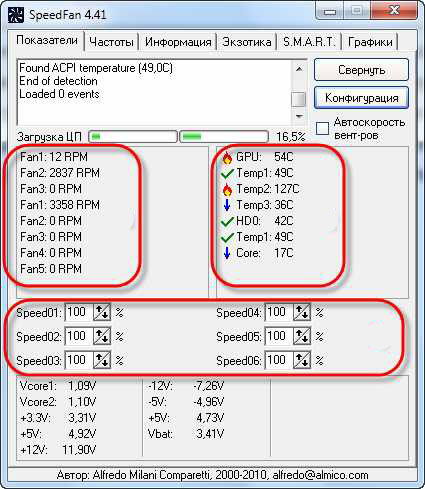
Roșu a subliniat zonele care au nevoie de atenție. Blocul superior conține fiecare viteza ventilatorului în RPM (rotații pe minut), iar partea de jos - a parametrilor care pot fi reglate. În ceea ce privește blocul superior, utilizarea procesorului arată nivelul de utilizare a procesorului (scala separată pentru fiecare nucleu). Dacă bifați pe viteza ventilatorului automată, viteza de rotație va fi setat automat. Utilizați această funcție nu este recomandată, din cauza ineficienței sale. În final, programul a fost stabilit nu în mod automat și precis pentru reglarea manuală. Fereastra poate fi, de asemenea:
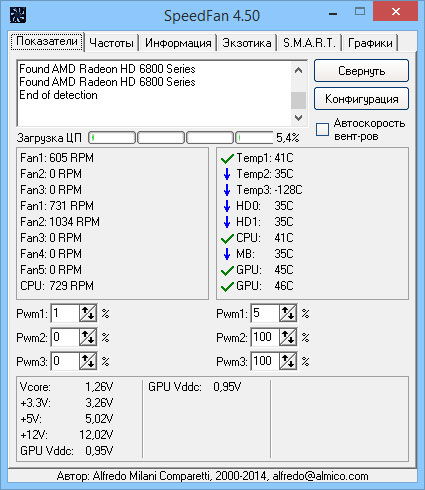
În cazul în care ventilatorul nu este conectat la placa de bază și unitatea de alimentare cu energie, nu vor fi afișate valorile. Acest lucru nu este vina ta, a fost făcută în mod implicit. Dacă doriți să afișați setările și toate răcitoare sunt determinate, va trebui să le conectați din nou la placa de bază.
Reglementa fiecare viteza ventilatorului, puteți bloca cu parametrii de viteză. Pur și simplu loc săgeți valoare procentuală. Nu este recomandat pentru a opri orice cooler, deoarece acest lucru poate duce la supraîncălzirea și deteriorarea notebook-ul.
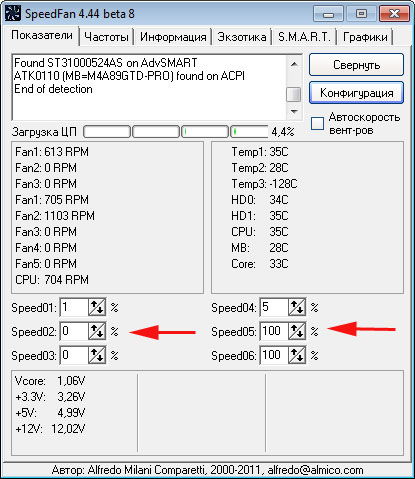
În acest caz, dacă nu știi ce fel de cooler nu funcționează corect, trebuie să modificați valoarea vitezei (viteză) pentru fiecare, până când observați diferența în cadrul ședinței. Vă rugăm să rețineți că setați o valoare procentuală să fie constantă, adică, nu se va schimba în funcție de nivelul de congestie.
seta valoarea dorită a vitezei cu cursor. Pe graficul va fi afișat lângă toate modificările în munca. Din acest motiv, este convenabil de a alege setările optime.
